Voix neuronale personnalisée Lite (préversion)
Speech Studio fournit deux types de projets de voix neuronale personnalisée (CNV) : CNV Lite et CNV professionnel.
- Voix neuronale personnalisée (CNV) professionnel vous permet de télécharger vos données d’apprentissage collectées via des studios d’enregistrement professionnels et de créer une voix de qualité supérieure qui est quasiment impossible à distinguer de ses échantillons humains. L’accès à CNV professionnel est limité en fonction des critères d’éligibilité et d’utilisation. Demandez l’accès à l’aide du formulaire d’admission.
- Voix neuronale personnalisée (CNV) Lite est un type de projet en préversion publique. Vous pouvez faire une démonstration et évaluer une voix neuronale personnalisée avant d’investir dans des enregistrements professionnels afin de créer une voix de qualité supérieure. Aucune demande d’accès n’est requise. Microsoft limite et sélectionne les exemples d’enregistrement et de test à utiliser avec CNV Lite. Vous devez demander un accès complet à CNV professionnel afin de déployer et d’utiliser le modèle CNV Lite à des fins professionnelles.
Avec un projet CNV Lite, vous enregistrez votre voix en ligne en lisant entre 20 à 50 scripts prédéfinis fournis par Microsoft. Une fois que vous avez enregistré au moins 20 échantillons, vous pouvez commencer à effectuer l’apprentissage d’un modèle. Une fois que le modèle a été formé avec succès, vous pouvez examiner le modèle et extraire 20 échantillons de sortie générés avec un autre ensemble de scripts prédéfinis.
Consultez les langues prises en charge pour une voix neuronale personnalisée.
Comparer les types de projets
Le tableau suivant récapitule les principales différences entre les types de projets CNV Lite et CNV professionnel.
| Articles | Lite (version préliminaire) | Pro |
|---|---|---|
| Scénarios cibles | Démonstration ou évaluation | Des scénarios professionnels comme des voix de marque et de personnages pour les bots conversationnels ou la lecture de contenu audio. |
| Données de formation | Enregistrer en ligne à l’aide de Speech Studio | Apportez vos propres données. L’enregistrement dans un studio professionnel est recommandé. |
| Scripts pour l’enregistrement | Fourni dans Speech Studio | Utilisez vos propres scripts qui correspondent au scénario de cas d’usage. Microsoft fournit des exemples de scripts pour référence. |
| Taille de données requise | 20-50 énoncés | 300-2 000 énoncés |
| Durée d’apprentissage | Moins d’une heure de calcul | Environ 20-40 heures de calcul |
| Qualité de la voix | Qualité modérée | Qualité élevée |
| Disponibilité | Tout le monde peut enregistrer des exemples en ligne et effectuer l’apprentissage d’un modèle à des fins de démonstration et d’évaluation. Vous devez disposer d’un accès complet à la voix neuronale personnalisée si vous souhaitez déployer le modèle CNV Lite à des fins professionnelles. | Le chargement des données n’est pas limité, mais vous pouvez uniquement effectuer l’apprentissage et le déploiement d’un modèle CNV professionnel après l’autorisation d’accès. L’accès à CNV professionnel est limité en fonction des critères d’éligibilité et d’utilisation. Demandez l’accès à l’aide du formulaire d’admission. |
| Tarification | Les prix par unité s’appliquent de la même façon pour les projets CNV Lite et CNV professionnel. Consultez les détails des prix ici. | Les prix par unité s’appliquent de la même façon pour les projets CNV Lite et CNV professionnel. Consultez les détails des prix ici. |
Créer un projet de voix neuronale personnalisée Lite
Pour créer un projet de voix neuronale personnalisée Lite, suivez les étapes ci-dessous :
Connectez-vous à Speech Studio.
Sélectionnez l’abonnement et la ressource Speech avec lesquels vous souhaitez travailler.
Important
L’apprentissage de la voix neuronale personnalisée est disponible uniquement dans certaines régions. Pour plus d’informations, consultez les notes de bas de page du tableau des régions.
Sélectionnez Custom Voice>Créer un projet.
Sélectionnez Voix neuronale personnalisée Lite>Suivant.
Notes
Pour créer un projet de voix neuronale personnalisée professionnelle, consultez Créer un projet pour la voix neuronale personnalisée.
Suivez les instructions fournies par l’Assistant pour créer votre projet.
Sélectionnez le nouveau projet par nom, ou Accéder au projet. Les éléments de menu suivants sont visibles dans le volet gauche : Enregistrer et générer, Passer en revue le modèle et Déployer le modèle.
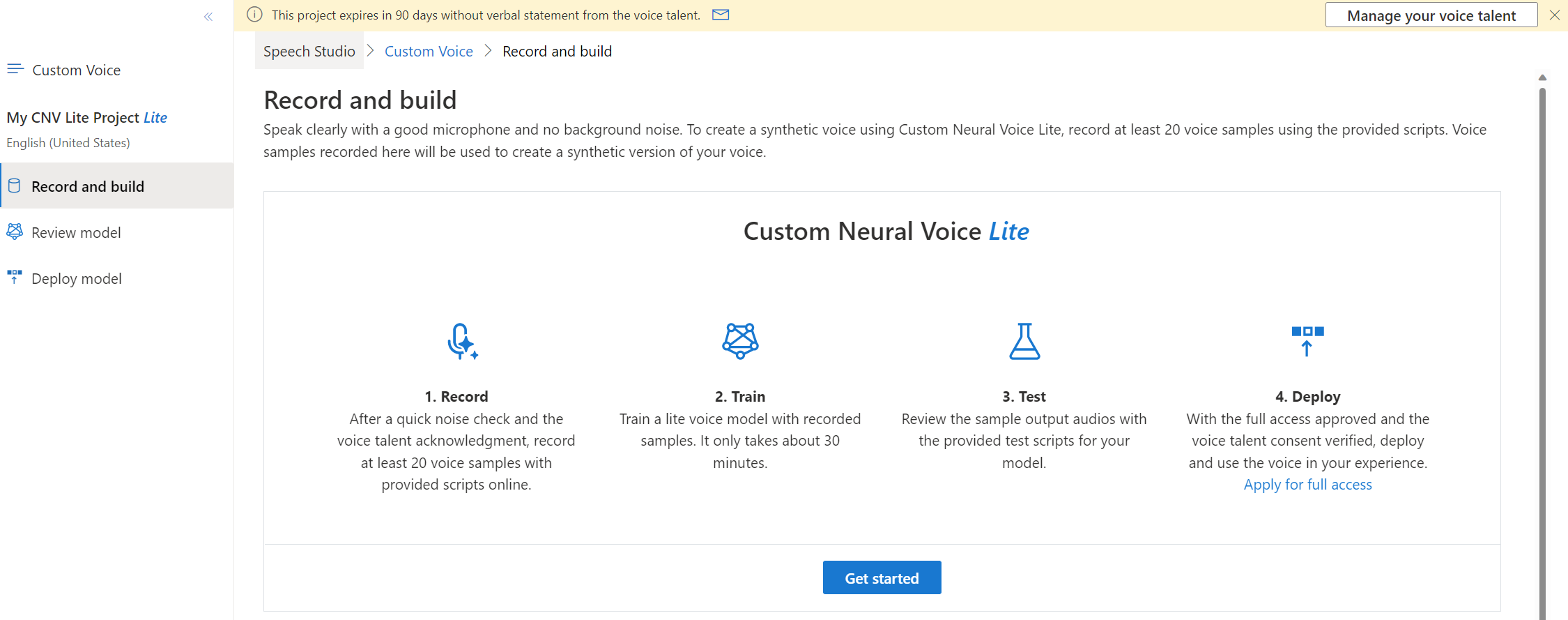
Le projet CNV Lite expire au bout de 90 jours, sauf si la déclaration de l’artiste vocal enregistrée par l’artiste vocal est soumise.
Enregistrer et générer un modèle CNV Lite
Enregistrez au moins 20 échantillons vocaux (jusqu’à 50) avec les scripts fournis en ligne. Les échantillons vocaux enregistrés ici sont utilisés pour créer une version synthétique de votre voix.
Voici quelques conseils pour vous aider à enregistrer vos échantillons vocaux :
- Utilisez un bon microphone. Améliorez la clarté de vos échantillons à l’aide d’un microphone de haute qualité. Parlez à environ 20 centimètres du microphone pour éviter les bruits de la bouche.
- Évitez les bruits de fond. Enregistrez dans une pièce calme sans bruit de fond ni écho.
- Détendez-vous et parlez naturellement. Autorisez-vous à exprimer des émotions pendant que vous lisez les phrases.
- Enregistrez en une seule prise. Pour conserver un niveau d’énergie cohérent, enregistrez toutes les phrases en une seule session.
- Prononcez chaque mot correctement et parlez distinctement.
Pour enregistrer et générer un modèle CNV Lite, procédez comme suit :
- Sélectionnez Custom Voice> Nom de votre projet >Enregistrer et générer.
- Sélectionnez Prise en main.
- Lisez attentivement les conditions d’utilisation des artistes vocaux. Cochez la case pour confirmer que vous avez pris connaissance des conditions d’utilisation.
- Sélectionnez Accepter.
- Appuyez sur l’icône du microphone pour démarrer la vérification du bruit. Cette vérification du bruit ne prend que quelques secondes, et vous n’avez pas besoin de parler pendant cette opération.
- Si du bruit a été détecté, vous pouvez sélectionner Vérifier à nouveau pour répéter la vérification du bruit. Si aucun bruit n’a été détecté, vous pouvez sélectionner Terminé pour passer à l’étape suivante.
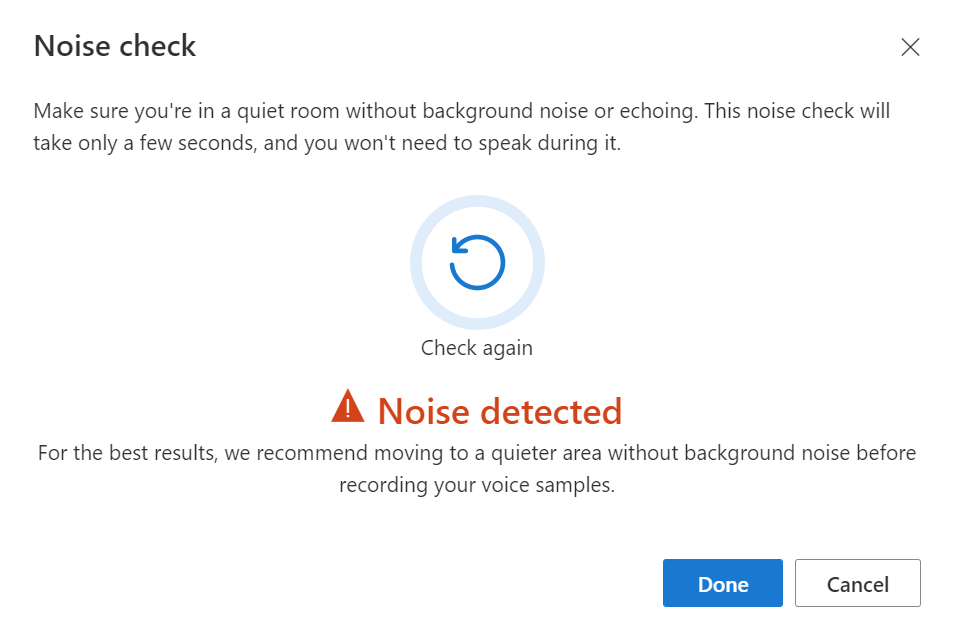
- Passez en revue les conseils d’enregistrement et sélectionnez Compris. Pour de meilleurs résultats, allez dans une zone plus calme sans bruit de fond avant d’enregistrer vos échantillons vocaux.
- Appuyez sur l’icône du microphone pour démarrer l’enregistrement.
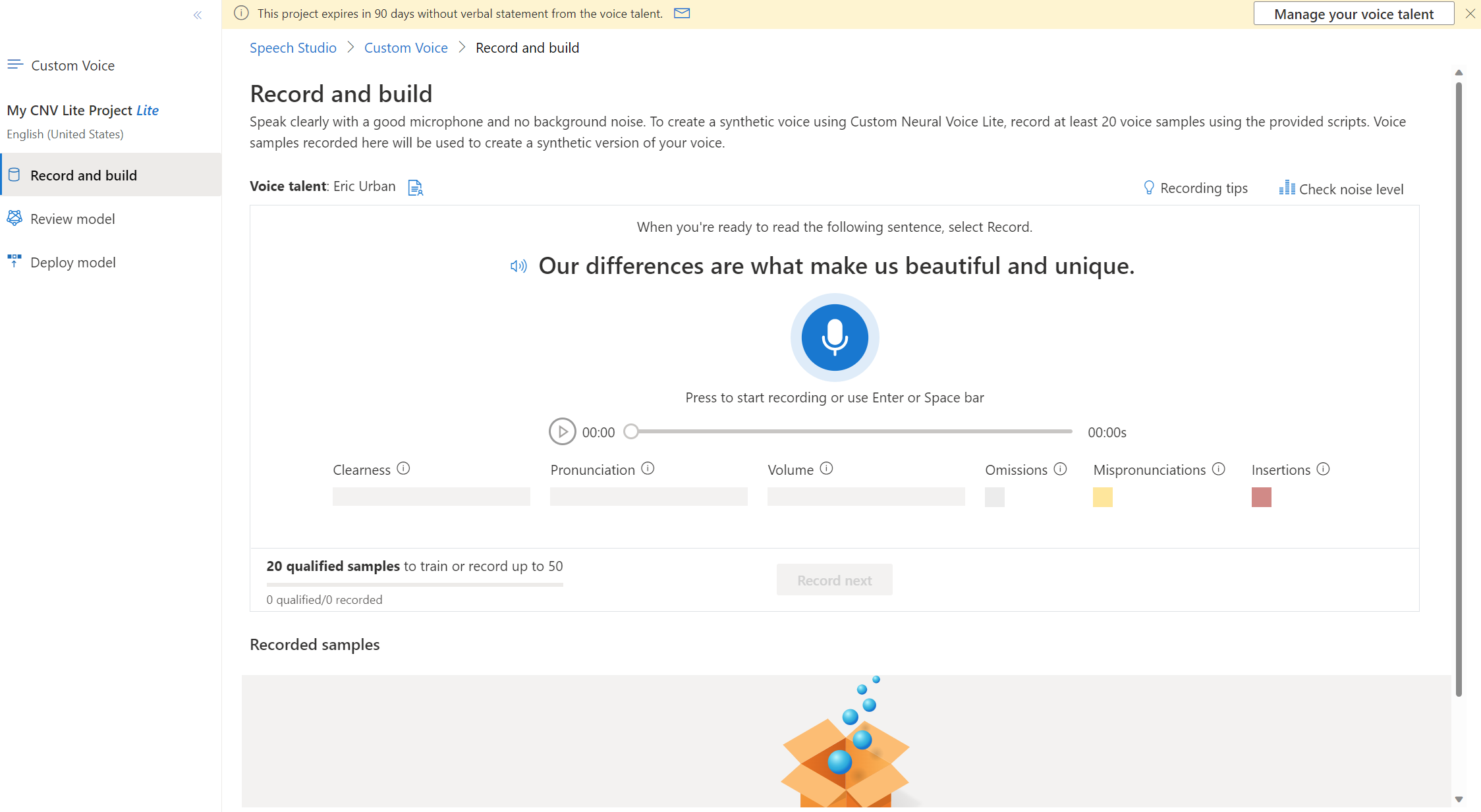
- Appuyez sur l’icône d’arrêt pour arrêter l’enregistrement.
- Passez en revue les métriques de qualité. Après avoir enregistré chaque échantillon, vérifiez sa métrique de qualité avant de passer au suivant.
- Enregistrez plus d’échantillons. Bien que vous puissiez créer un modèle avec seulement 20 échantillons, il est recommandé d’en enregistrer jusqu’à 50 pour obtenir une meilleure qualité.
- Sélectionnez Entraîner le modèle pour démarrer le processus d’entraînement.
Le processus d’entraînement prend environ une heure de calcul. Vous pouvez vérifier la progression du processus d’entraînement dans la page Passer en revue le modèle.
Passer en revue le modèle
Pour passer en revue le modèle CNV Lite et écouter votre propre voix synthétique, procédez comme suit :
- Sélectionnez Custom Voice> Nom de votre projet >Passer en revue le modèle. Ici, vous pouvez passer en revue le nom du modèle vocal, la langue du modèle, la taille des données échantillons et la progression de l’entraînement. Le nom de la voix est composé du mot « Neural » ajouté au nom de votre projet.
- Sélectionnez le nom du modèle vocal pour passer en revue les détails du modèle et écouter les résultats des échantillons de synthèse vocale.
- Sélectionnez l’icône de lecture pour entendre votre voix lire chaque script.
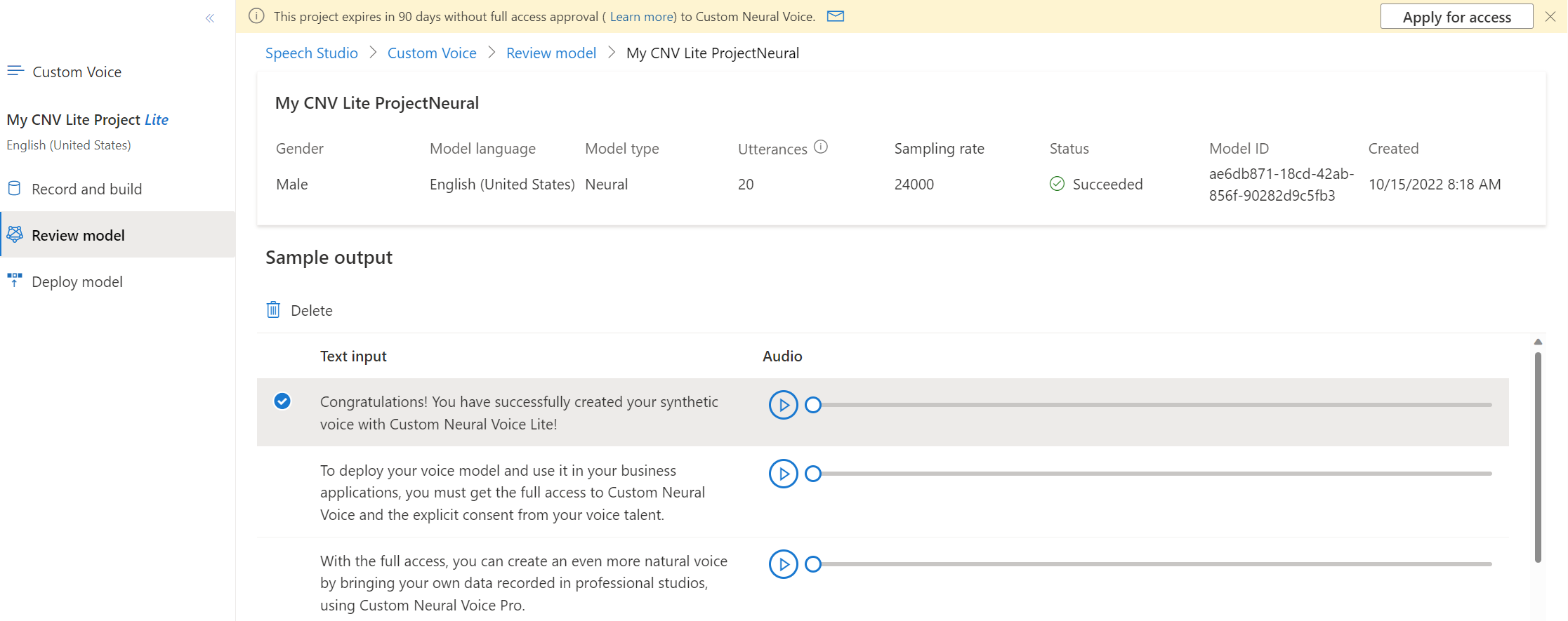
Envoyer une déclaration de l’artiste vocal
Une déclaration orale enregistrée par l’artiste vocal est nécessaire pour que vous puissiez déployer le modèle pour votre entreprise.
Pour envoyer la déclaration orale de l’artiste vocal, procédez comme suit :
- Sélectionnez Custom Voice> Nom de votre projet >Déployer le modèle>Gérer votre artiste vocal.
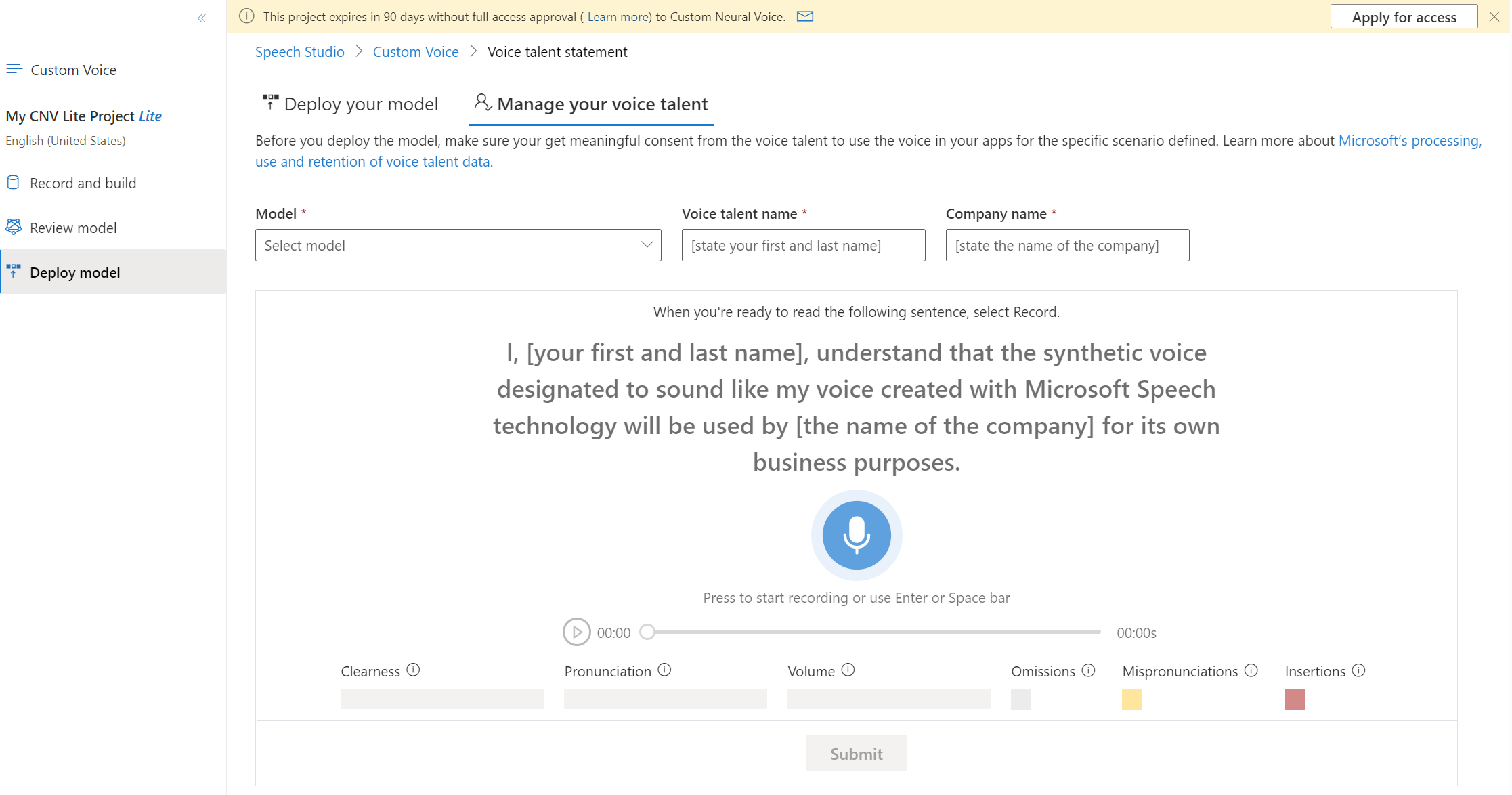
- Sélectionnez le modèle.
- Entrez le nom de l’artiste vocal et le nom de l’entreprise.
- Lisez et enregistrez l’instruction. Sélectionnez l’icône du microphone pour démarrer l’enregistrement. Sélectionnez l’icône d’arrêt pour arrêter l’enregistrement.
- Sélectionnez Envoyer pour envoyer l’instruction.
- Vérifiez l’état du traitement dans la table de script en bas du tableau de bord. Une fois l’état Réussi obtenu, vous pouvez déployer le modèle.
Déployer un modèle
Pour déployer votre modèle vocal et l’utiliser dans vos applications, vous devez obtenir l’accès complet à la voix neuronale personnalisée. Demandez l’accès à l’aide du formulaire d’admission. Dans un délai d’environ 10 jours ouvrables, vous recevez un e-mail avec l’état d’approbation. Une déclaration orale enregistrée par l’artiste vocal est également nécessaire pour que vous puissiez déployer le modèle pour votre entreprise.
Pour déployer un modèle CNV Lite, procédez comme suit :
- Sélectionnez Custom Voice> Nom de votre projet >Déployer le modèle>Déployer le modèle.
- Sélectionnez un nom de modèle vocal, puis sélectionnez Suivant.
- Entrez un nom et une description pour votre point de terminaison, puis sélectionnez Suivant.
- Cochez la case pour accepter les conditions d’utilisation, puis sélectionnez Suivant.
- Sélectionnez Déployer pour déployer le modèle.
Vous pouvez alors utiliser le modèle vocal CNV Lite de la même façon que vous utiliseriez un modèle vocal CNV professionnel. Par exemple, vous pouvez suspendre ou reprendre un point de terminaison après sa création pour limiter les dépenses et préserver les ressources qui ne sont pas utilisées. Vous pouvez également accéder à la voix dans l’outil Création de contenu audio dans Speech Studio.